Novedades de Teams como la nueva experiencia integrada con Outlook
Microsoft Teams, integrado en Office 365, sigue mejorando sus prestaciones para facilitar el trabajo en equipo en las empresas. A continuación os presentamos las últimas novedades, como la nueva experiencia integrada de Outlook o los controles de cumplimiento mejorados.Nueva experiencia integrada de Outlook y Teams
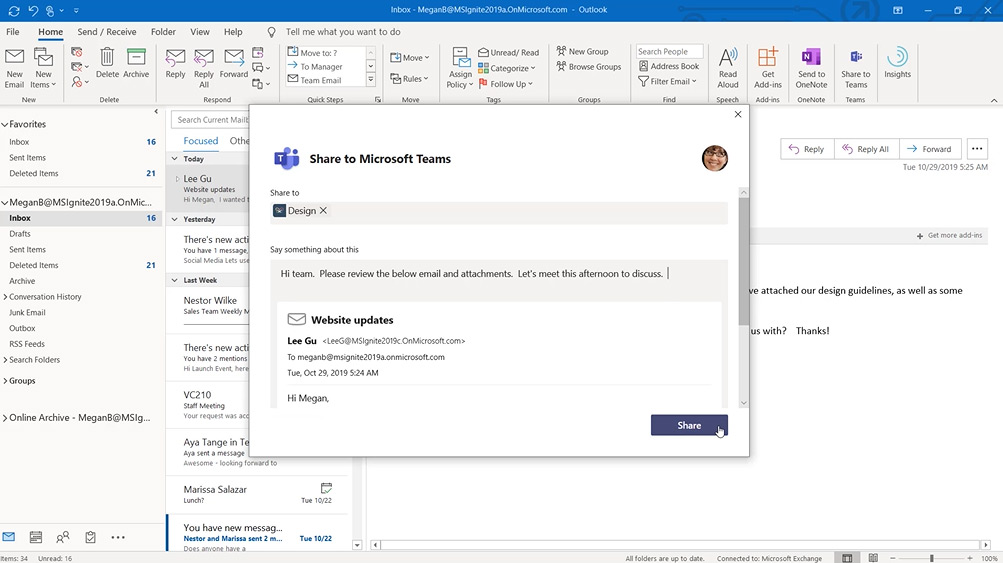
Ya puedes enviar emails de Outlook (haciendo clic en el botón »Compartir con Equipos») a Teams que incluyan los archivos adjuntos, o compartir un chat de Teams (clicando en el icono de más opciones “…”), para facilitar que los empleados se comuniquen sin importar dónde empieza la conversación.
Confirmación de lectura
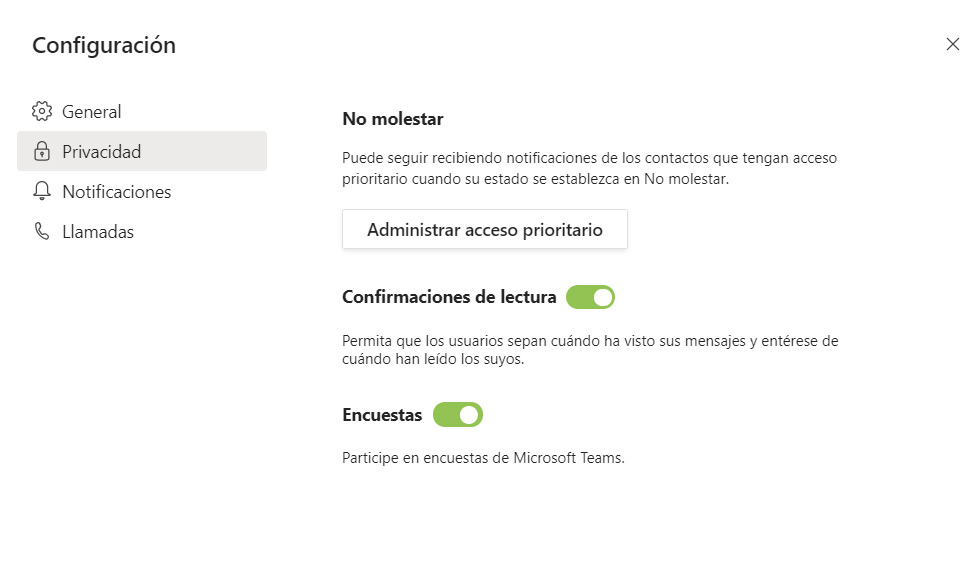
Cuando envíes un mensaje en Teams y lo lea alguien recibirás la confirmación con un icono de visto (con forma de ojo) a la derecha del mensaje. Esta opción se activa de forma predeterminada, si quieres desactivarla pincha en tu foto de perfil y ve a ‘Configuración > Privacidad’ y desactiva ‘Confirmaciones de lectura’.
Contacta con las personas que siguen una etiqueta
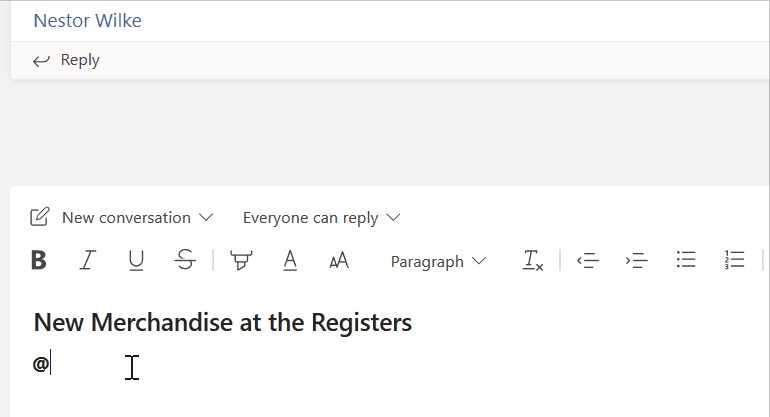
Las etiquetas de Teams permiten avisar a las personas que tengan activas esas etiquetas cuando no hace falta que intervenga todo el equipo. Por ejemplo, una etiqueta puede ser @cajeros (le llega un aviso a todos los cajeros de las tiendas), @directivos (el mensaje llega a los miembros del comité directivo) o @diseño (le llegará a todas las personas que intervengan en el diseño). Las etiquetas pueden crearlas y asignarlas los administradores, pero también se puede habilitar que lo haga cualquier usuario.
Mejoras en la compartición de archivos con SharePoint
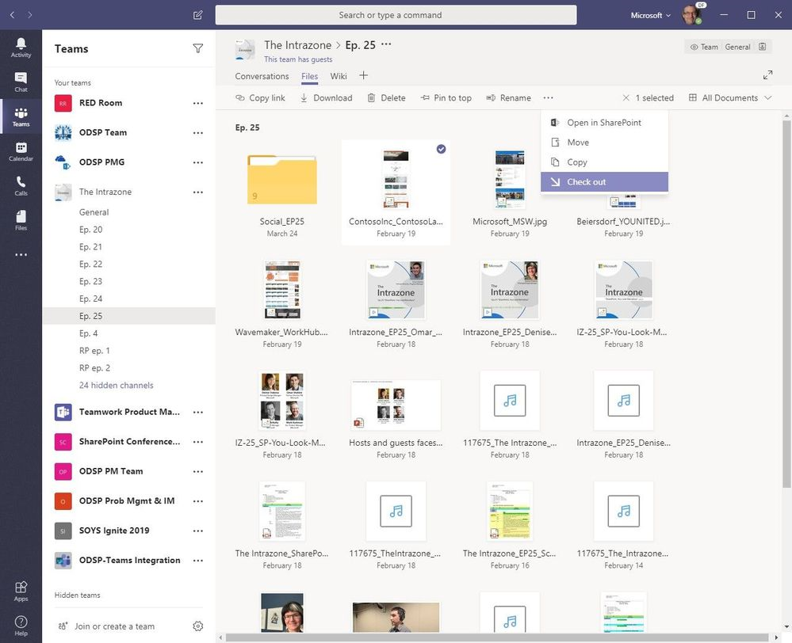
La pestaña ‘Archivo‘ de un canal de Teams incluye ahora la posibilidad de sincronizar archivos con el ordenador (PC o Mac), ver vistas previas completas de más de 320 tipos de ficheros, trabajar con metadatos, ver señales del ciclo de vida de los documentos y fijar archivos en la parte superior, entre otras cosas.
Usa subtítulos en vivo

Ya puedes poner subtítulos en vivo durante las reuniones de equipo para que todos entiendan lo que se está tratando de decir (ya sea por ruido, problemas auditivos o un conocimiento menor del idioma), mejorando con ello la accesibilidad y la eficacia de las reuniones. Por ahora se está comenzando con el soporte para inglés y pronto se desplegarán más idiomas.
Fija tus aplicaciones para un acceso más fácil
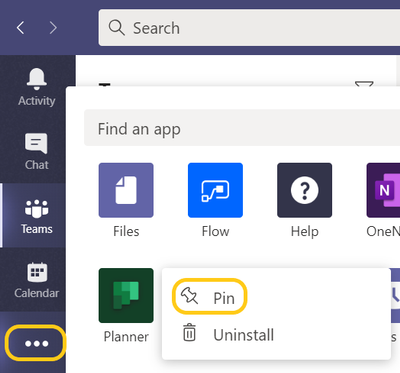
Ancla tus aplicaciones favoritas en la parte izquierda de Teams. Selecciona el menú de los tres puntos (“…”), haz clic con el botón derecho en cualquier icono de la aplicación y selecciona ‘Anclar’. Recuerda que también puedes anclar las aplicaciones a los canales o chats relevantes para facilitar el acceso.
Si quieres estar a la última en tecnología y conocer todo lo que se mueve en el sector, ¡suscríbete a nuestro boletín!

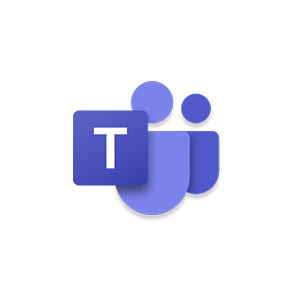


Me han recomendado esta plataforma como excelente